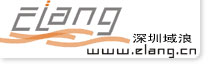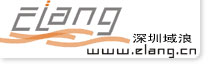许多Linux初学者刚从Windows“移民”过来,对Linux环境和操作即新奇又陌生,怎样才能让初学者迅速找到感觉,尽快进入Linux殿堂呢?当然是先从操作环境和使用习惯入手了,熟悉的环境,习惯的操作可以让初学者迅速上手。下面笔者以红旗Linux环境为例来DIY一个熟悉的环境,让Linux使用起来更象Windows。
界面图标大改造
Linux下有许多精美的桌面主题,其中kde_xp和Windows XP最为相象,下面笔者就以红旗Linux 4.1安装Kde_xp风格为例,介绍如何在红旗Linux上安装桌面主题。
首先,到 http://zhaolinux.com/kdexp下载 kde_xp_full-0.9.tar.gz 文件到/opt目录,右键单击该文件,选择“解压”。或者在终端中输入如下命令:
#tar zxvf kde_xp_full-0.9.tar.gz
解压后进入kde_xp_full-0.9目录,此时有三个子目录kde_xpStyle、kde_xpTheme、icons ,对应是风格、主题、图标。在终端中输入如下命令:
#cd kde_xpTheme
#chmod 777 theme-install-kde.sh
#./theme-install-kde.sh
这样就安装好了Ked_xp桌面主题,剩下的依葫芦画瓢,输入如下命令:
#cd /opt/kde_xp_full-0.9/kde_xpStyle
#chmod 777 style-install.sh
#./style-install.sh
#cd /opt/kde_xp_full-0.9/icons
#chmod 777 icons-install-kde.sh
#./icons-install-kde.sh
如果一切正常的话,终端中会显示kde_xp Theme for KDE installed。接下来开始配置桌面主题,单击“开始→设置→控制面板→观感配置”,里面有“图标”、“窗口装饰”和“风格”等功能。
之后,双击“窗口装饰”,在窗口装饰中选“IceWM”,在装饰选项中选择kde_xp ,看看窗口是不是变成了Windows XP风格了。接着,双击“风格”,在“样式→部件样式”的下拉栏中选 “kde_xp”。
最后,双击“图标”,可以看到“主题”中多出了个 “KDE-XP",选择该选项单击确定。这样,桌面上的大多数图标都变成了Windows XP风格,剩下的少数几个没有变化的图标可以通过以下方式修改,首先右键单击图标,选“属性”,单击在“常规”下方的大图标,就可以选择你所喜欢的图标了。(其中,“我的电脑”的图标需要到根目录下修改)此时,Windows XP的默认桌面Bliss也已经安装在 /root/.kde/share/wallpapers/下,经过一番设置,桌面看起来应该很像Windows XP了。
使用Windows的快捷键方案
笔者刚开始使用红旗Linux的时候,发现在Windows下用得好好的快捷键在Linux下却失灵了,连“显示桌面”这个最常用的快捷键都“罢工”了。原来Linux系统有许多套快捷键方案,只是默认的偏偏不是Windows方案。
知道这个原因后,解决起来就相当简单了。单击“开始”-“设置”-“控制面版”,然后双击“快捷键”,在“当前方案”的下拉选单中选“Windows 方案”(根据自己键盘情况,可选带Win键和不带Win键两种方式),按确定退出后“罢工”的快捷键又回来了。
“我的文档”大统一
通常情况下,笔者的电脑是Windows+红旗Linux双系统。出于习惯,常常把一些常用的文件放置在“我的文档”,但红旗Linux和Windows下的“我的文档”目录并不统一,而且Windows不能直接访问Linux分区,这给操作带来了一些不便。
可以通过以下方法完美共用同一个“我的文档”。首先,左键拖动Windows下“我的文档”图标到/root/Desktop再放开左键,在出现的选项选单中选择“链接到当前位置(L)”,然后将该文档改名为“mydocument”(不含引号;如果系统提示已存在该文件夹,请先将Desktop目录下的mydocument重命名)。这样,就可以实现桌面和“我的电脑”左侧选单中的“我的文档”指向同一个文件夹。
让Ark支持RAR
红旗Linux拥有Linux下最好用的图形化压缩解压软件Ark,但在今天满眼都是RAR压缩文档的网络世界,默认的Ark却不支持RAR格式真是令人遗憾。
不过没关系,可以到 http://www.rarsoft.com/download.htm下载官方最新版的RAR for Linux,将下载回来的压缩包解压,进入终端,输入“make”命令即可完成安装。这样, RAR for Linux就自动集成在Ark中,以后双击RAR压缩包就会直接调用Ark进行处理,很方便吧。
Linux虚拟一条龙
常常听朋友抱怨说Linux下没有象Windows下那么方便的图形化虚拟光驱和虚拟软驱工具,虚拟一个硬件还要输入一长串命令符,实在麻烦。其实,这个问题用“虚拟一条龙”就能轻松办到。“虚拟一条龙”是一位开源爱好者独立开发出来的集虚拟光驱、虚拟软驱和虚拟驱动盘为一体的综合虚拟工具软件。
下面,就来介绍一下“虚拟一条龙”的安装和使用。首先,到这里下载VirtualDra gon-1.0-1.i386.rpm,下载后左键双击该RPM包即可完成安装。然后通过单击“开始→程序→ Virtual虚拟一条龙”打开软件主界面。主界面上有“虚拟光驱”、“虚拟软驱”、“虚拟驱动盘” 三个标签页,其界面如图2所示。
图2 运行虚拟一条龙
以虚拟光驱为例。先在主界面上选择“虚拟光驱”标签页,单击“打开”设置好你电脑上ISO镜像文件的所在位置,按“Open”确认。使用虚拟光驱时单击动作框中的“挂载”,系统将自动弹出虚拟后镜像里的内容。
这时打开“我的电脑”,会发现计算机上多出了个“虚拟光驱”,然后就可以像使用正常的光驱一样来进行操作了。如果大家再仔细观察一下,会发现 /mnt/目录下多了个vcd文件夹,这就是虚拟光驱的真实目录。当不使用时,单击软件主界面上的“卸载”即可。
虚拟软驱的操作方法跟虚拟光驱类似,虚拟完成后同样会在“我的电脑”中出现“虚拟软驱”项 ,其真实路径为 /mnt/vfb。“虚拟软驱”项还具备如图3所示的从软驱镜像写入软盘/从软盘制作镜像文件的功能。
图3 虚拟软驱的操作
具体操作如下:先将一张空软盘插入软驱并单击“打开”设置好你电脑上IMG镜像文件的所在位置,按“Open”确认,然后点动作框中的“写入软盘”就可以实现从软驱镜像写入软盘,同样的,将一张写有内容的软驱插入软驱并在“从软盘制作镜像文件(请输入保存路径)”框下输入保存 路径(默认为/root/demo.img),再单击制作就可以完成从软盘制作镜像文件。
虚拟一条龙的最后一项功能是“虚拟驱动盘”。该功能跟Windows下的Vfloopy是相同的。不同之处在于前者是基于Windows的OS Loader,且对镜像大小有限制(1.44M/2.88M),而本程序是基于Linux的GRUB,可使用任意大小的镜像文件,甚至是压缩成.gz的镜像。
使用方法是单击“打开”设置好你电脑 上IMG镜像文件的所在位置,按“Open”确认。然后在“请输入启动项标题(将在GRUB选单中显示) ”下方的空白处输入标题(默认为“boot from virtual floppy”)并单击“添加”,这时将弹出提示框,提示重启后生效,成功操作如图4所示。
图4 成功创建虚拟盘
重新启动后,在GRUB选单最下方将多出个“boot from virtual floppy”选项,选择并按回车后将直接进入虚拟启动盘。在软驱渐渐淡出装机标准配备的今天,“虚拟驱动盘”常常会发挥意想不到的功能,笔者在此推荐大家使用。
在实际操作中,笔者也发现了一些不足之处。比如必须以root身份登录系统才能使用该软件目前软件只能模拟ISO和IMG文件。但总的来讲,“虚拟一条龙”操作简单,使用方便,体现Linux人性化的一面,非常适合初学者和懒得输入一长串命令符Linux用户使用。